win7系统如何连接蓝牙设备?win7系统连蓝牙方法介绍
很多用户使用的win7系统中都配备了蓝牙功能,当两个设备的蓝牙都开启之后,却始终无法进行连接,那么可能是我们电脑中蓝牙的相关设置错误,所以不能够进行连接,针对这个问题,今日的win7教程就来为广大用户们进行解答,希望今天Win7旗舰版带来的能够可以帮助更多人解决遇到的问题。
win7系统连蓝牙方法介绍
1、点开左下角“开始菜单”,打开“控制面板”。

2、进入“网络和共享中心”,点开左边“更改适配器设置”。
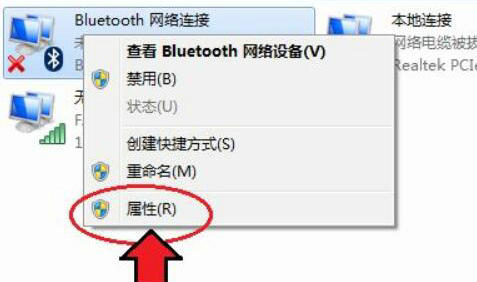
3、右键其中的Bluetooth,打开“属性”。
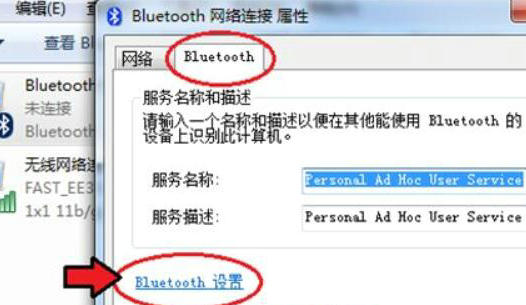
4、进入“Bluetooth”,打开“Bluetooth设置”。
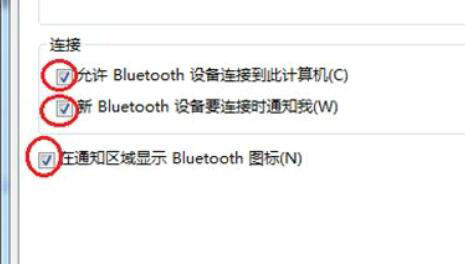
5、里面的连接选项都打开就可以连蓝牙咯。
相关文章
- win7系统不能搜索出已有的文件怎么解决?
- win7系统一直提示1080端口被占用怎么解决?
- win7系统开机出现explorer.exe损坏的映像提示怎么解决?
- win7系统怎么开启445端口?win7电脑445端口开启关闭教程
- win7自动调节亮度怎么关闭?win7系统自动调节亮度关闭教程
- win7怎么快速的查看主板型号?win7系统主板型号查看教程
- win7系统不能同步时间怎么办?win7系统无法同步时间解决方法
- win7系统桌面图标被白色方块挡住怎么解决?
- win7系统如何对网络进行初始化?win7网络设置初始化操作方法
- win7系统开始菜单不见了怎么回事?win7找回开始菜单操作方法
- win7台式电脑蓝牙怎么打开?win7系统启动蓝牙功能教程
- win7系统无法还原怎么办?win7系统还原失败解决方法
- win7怎么修改锁屏壁纸?win7系统更改锁屏壁纸教程
- win7系统如何设置双屏显示?win7双屏显示设置教程
- win7系统提示exeplorer文件丢失怎么解决?
- win7怎么删除休眠文件?win7系统删除休眠文件操作方法
